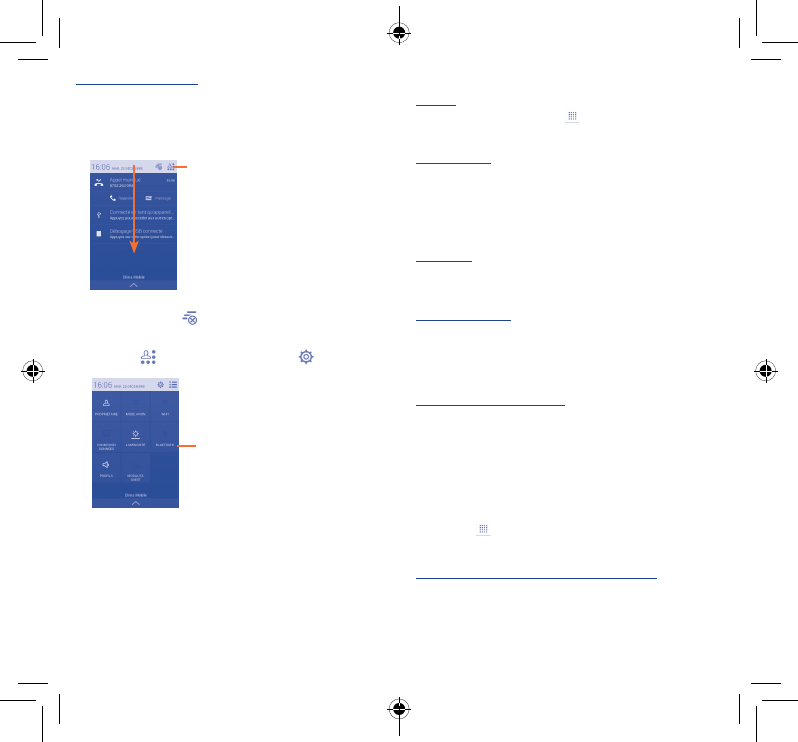-
Ik kan geen Whatsapp verbinding instellen. De tel geeft aan dat datum en tijd niet kloppen, die heb ik al op automatisch én handmatig gecheckt, zelfs in zomer- en wintertijd etc. Iemand een idee wat ik hieraan kan doen? Gesteld op 4-11-2017 om 16:29
Reageer op deze vraag Misbruik melden-
ik heb deze vraag ook al gesteld,maar het is gewoon een waardeloze telefoon. Geantwoord op 5-11-2017 om 16:58
Waardeer dit antwoord (1) Misbruik melden
-
-
Je moet WhatsApp nog downloaden op je mobiel via de appstore of een vriend vragen je een uitnodiging te sturen om ook gebruiker te worden. Geantwoord op 6-11-2017 om 01:49
Waardeer dit antwoord Misbruik melden -
Ik kan geen Whatsapp verbinding instellen. Hij vraagt steeds naar datum en tijd instelling, terwijl die al ingesteld zijn Gesteld op 3-11-2016 om 10:18
Reageer op deze vraag Misbruik melden-
Dit probleem heeft vrijwel zeker te maken met een onjuist ingestelde datum en tijd op je telefoon. Maak je nooit gebruik van automatische tijdinstellingen of heb je je telefoon lange tijd niet aangesloten op internet, dan kunnen er problemen ontstaan bij de overgang naar zomer- of wintertijd.
Waardeer dit antwoord Misbruik melden
Ga daarom naar Instellingen > Datum en tijd op je Android-telefoon en stel handmatig de juiste dag en tijd in.
Geantwoord op 3-11-2016 om 16:24
-
-
eerst in de appstore update doen bij mij werkt het weer
Waardeer dit antwoord Misbruik melden
Geantwoord op 19-6-2018 om 18:19 -
laat weten als het werkt sandra.schoutens@gmail,com Geantwoord op 19-6-2018 om 18:21
Waardeer dit antwoord Misbruik melden -
hoe kan ik de uitschakelfunctie van de acatel uitdoen Gesteld op 4-10-2016 om 13:32
Reageer op deze vraag Misbruik melden-
hoe zet je het telefoon uit.en moet je een foto maken van je eigen < dat het telefoon je herkent? Geantwoord op 2-12-2016 om 08:17
Waardeer dit antwoord (4) Misbruik melden
-
-
Ik voeg een contact toe aan de lijst. Ik vink aan als OK. Daarna zie ik dat er een fout staat in de naam van de straat.
Reageer op deze vraag Misbruik melden
Hoe keer iki terug naar het contact om dit te wijzigen?
Of moet ik het contact verwijderen en herbeginnen?
Lijkt mij niet logisch! Er staat niets vermeld hierover in de handleiding.
Bedankt voor de hulp. Gesteld op 18-1-2016 om 14:29-
Onderaan de telefoon staan 3 tekens: pijltje naar links, rondje en blokje. Ga naar het contact dat je wilt wijzigen en druk op het blokje. Dan kun je bewerken kiezen. Geantwoord op 16-11-2016 om 14:45
Waardeer dit antwoord (1) Misbruik melden
-
-
ik heb precies gedaan wat er in het antwoord stond, maar het werkt niet helaas. Hoe moet het dan wel??
Waardeer dit antwoord Misbruik melden
Geantwoord op 4-12-2017 om 12:23 -
Hoe verwijder ik vijlig een sms bericht op mijn telefoon Gesteld op 17-1-2016 om 09:38
Reageer op deze vraag Misbruik melden-
de sms aanklikken en dan rechtsonder het vierkantje ... dan staat er bovenin een prullenbak en dan daar op klikken en bevestigen dat je wilt verwijderen ... ?? Geantwoord op 4-11-2016 om 09:57
Waardeer dit antwoord Misbruik melden
-